La God Mode permette di accedere a tutti i menu e impostazioni segrete di Windows 11 e noi vi diremo come attivare questa particolare modalità anche sull’ultima versione di Windows
Windows 11 è cambiato moltissimo ed anche l’app Impostazione è diventata ancor più centrale nell’attività di un utente che di fatto permette di accedere ad una serie infinita di funzionalità che però spesso sono nascoste in sotto menu e non si trovano facilmente se non cercando su internet.
Se devi cercare una impostazione su Windows 11 ma non riesci a trovarla, sicuramente la God Mode è una particolare abilitazione fatta su Windows che permette di accedere a tutte le funzioni nascoste con un semplice click. Infatti abilitando questa particolare modalità avrete accesso ad oltre 200 opzioni di Windows 11 con un click.
La God Mode, cioè modalità Dio, attiva sin dai tempi di Windows 7 e poi anche su Windows 8 e Windows 10, ora c’è anche su Windows 11, che permette di rendere visibili nel pannello di controllo tantissime funzioni nascoste di Windows 11. Noi vi diremo come attivare la God Mode in modo facile e veloce su Windows 11 senza guide complicate da seguire.
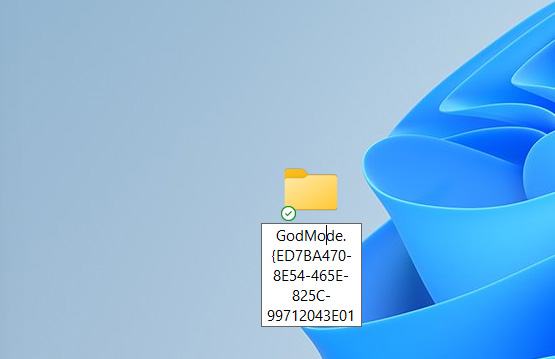
Anche su Windows 11 è disponibile la GodMode che renderà accessibile da una cartella unica ed esplosa del pannello di controllo, tutte le funzionalità nascoste, menu alternativi e link diretti per accedere a funzioni nascoste di Windows accessibili in modo alternativo. Qui con un click potrete accedere alle varie impostazioni semplicemente facendo una ricerca o sfogliando l’elenco.
Come attivare la GodMode su Windows 11
Per attivare la God Mode su Windows 11 dovete in pratica creare una nuova cartella facendo click con il pulsante destro del mouse sul Desktop e cliccare su Nuovo e successivamente rinominare la cartella creata associando il nome seguente. Dovete in pratica rinominare la nuova cartella ed impostare il nome che potete copiare di seguito:
GodMode.{ED7BA470-8E54-465E-825C-99712043E01C}
Prima del punto potete inserire un nome per personalizzare il nome della cartella come GodMode o un nome a vostra scelta che in pratica sarà quello che verrà assegnato alla cartella che avete appena creato sul desktop. Una volta creata la cartella, accedendo con doppio click avrete un elenco completo di tutte le funzionalità ed impostazioni nascoste che saranno facilmente accessibili con un solo click tra le varie categorie:
- Account utente
- Area geografica
- Audio
- AutoPlay
- Backup e ripristino
- Barra delle applicazioni ed esplorazione
- Caratteri
- Cartelle di lavoro
- Centro accessibilità
- Centro connessioni di rete e condivisione
- Centro PC portatile Windows
- Centro sincronizzazione
- Connessione RemoteApp e desktop
- Crittografia unità BitLocker
- Cronologia file
- Data e ora
- Dispositivi e stampanti
- Gestione colori
- Gestione credenziali
- Mouse
- Opzioni di indicizzazione
- Opzioni Esplora file
- Opzioni Internet
- Opzioni risparmio energia
- e altre 170 voci
INDICE DEI CONTENUTI




































Lascia un commento
Visualizza commenti